win7系统下麦克风有杂音和电流声的解决办法
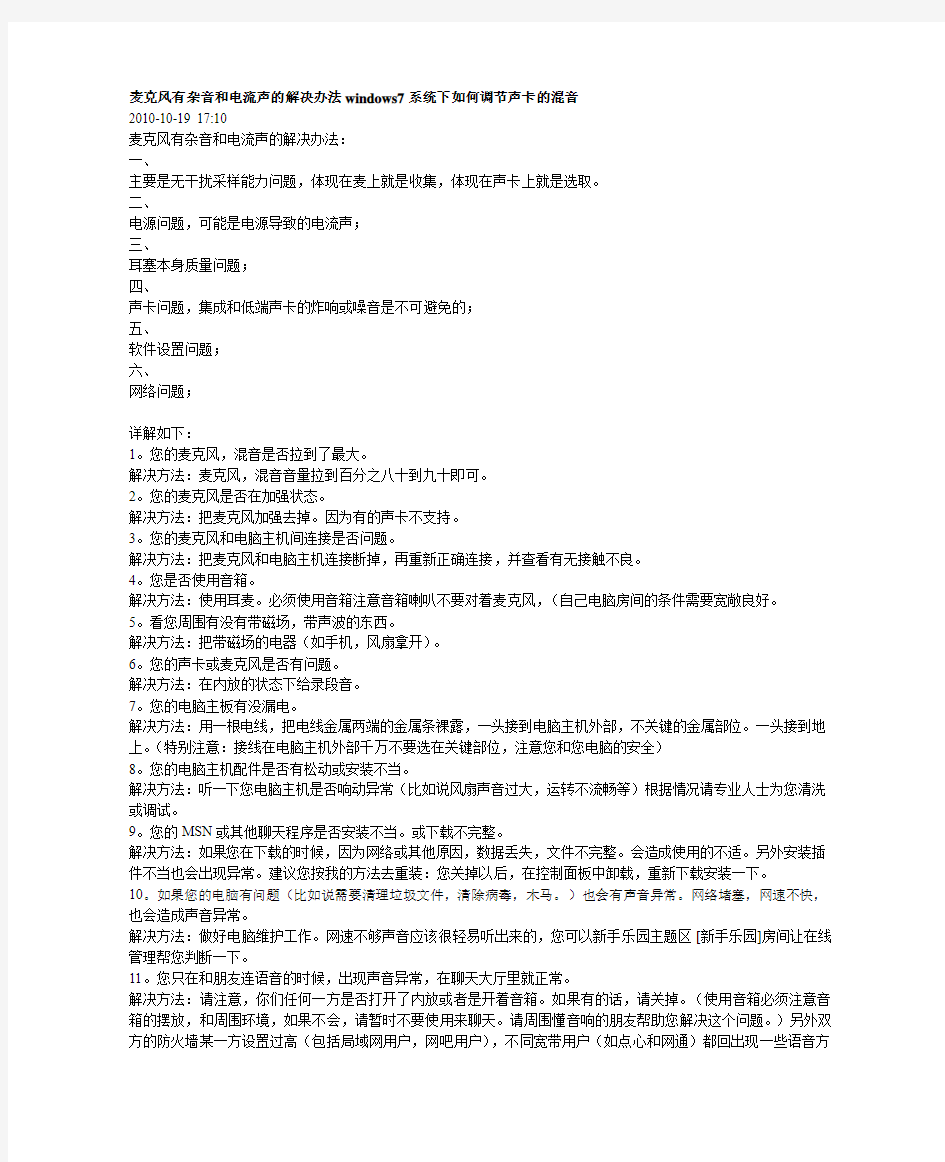
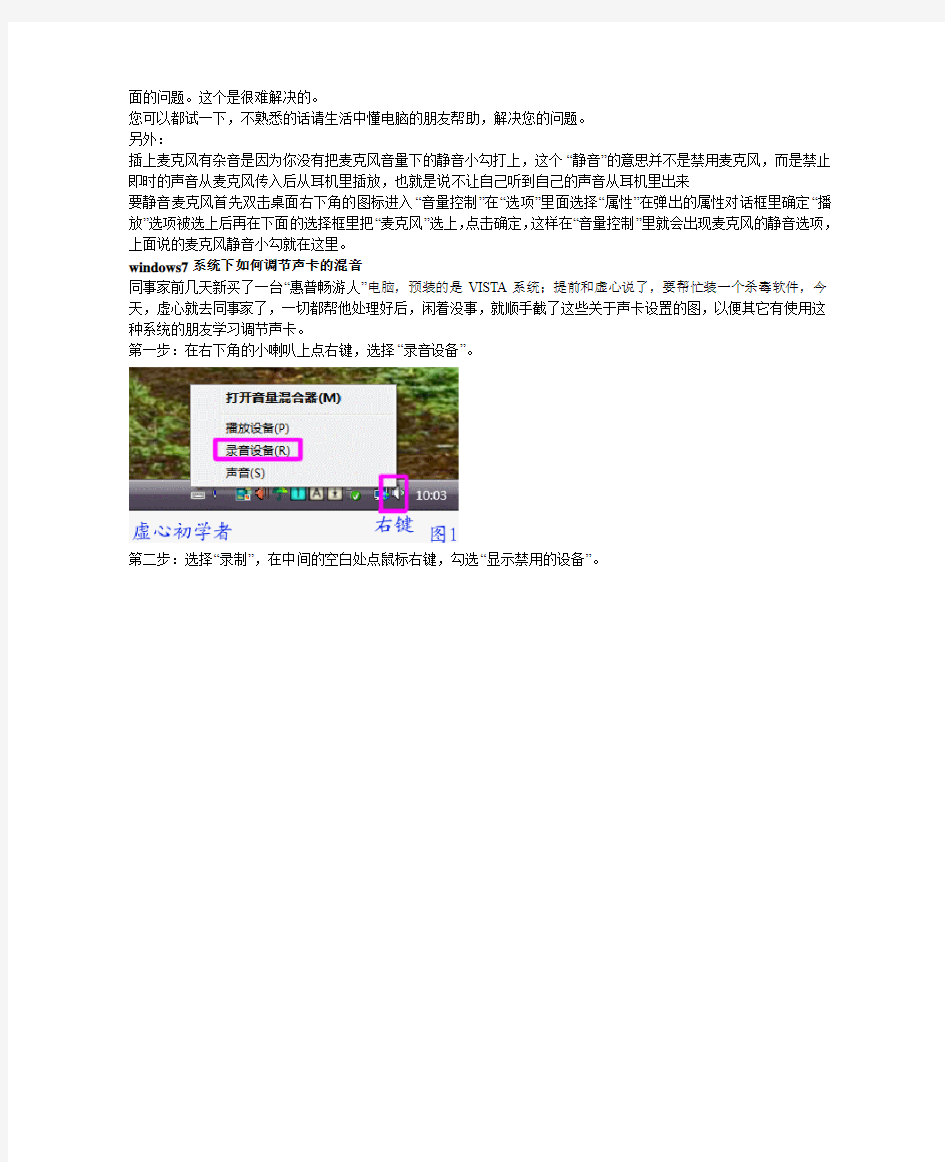
麦克风有杂音和电流声的解决办法windows7系统下如何调节声卡的混音
2010-10-19 17:10
麦克风有杂音和电流声的解决办法:
一、
主要是无干扰采样能力问题,体现在麦上就是收集,体现在声卡上就是选取。
二、
电源问题,可能是电源导致的电流声;
三、
耳塞本身质量问题;
四、
声卡问题,集成和低端声卡的炸响或噪音是不可避免的;
五、
软件设置问题;
六、
网络问题;
详解如下:
1。您的麦克风,混音是否拉到了最大。
解决方法:麦克风,混音音量拉到百分之八十到九十即可。
2。您的麦克风是否在加强状态。
解决方法:把麦克风加强去掉。因为有的声卡不支持。
3。您的麦克风和电脑主机间连接是否问题。
解决方法:把麦克风和电脑主机连接断掉,再重新正确连接,并查看有无接触不良。
4。您是否使用音箱。
解决方法:使用耳麦。必须使用音箱注意音箱喇叭不要对着麦克风,(自己电脑房间的条件需要宽敞良好。
5。看您周围有没有带磁场,带声波的东西。
解决方法:把带磁场的电器(如手机,风扇拿开)。
6。您的声卡或麦克风是否有问题。
解决方法:在内放的状态下给录段音。
7。您的电脑主板有没漏电。
解决方法:用一根电线,把电线金属两端的金属条裸露,一头接到电脑主机外部,不关键的金属部位。一头接到地上。(特别注意:接线在电脑主机外部千万不要选在关键部位,注意您和您电脑的安全)
8。您的电脑主机配件是否有松动或安装不当。
解决方法:听一下您电脑主机是否响动异常(比如说风扇声音过大,运转不流畅等)根据情况请专业人士为您清洗或调试。
9。您的MSN或其他聊天程序是否安装不当。或下载不完整。
解决方法:如果您在下载的时候,因为网络或其他原因,数据丢失,文件不完整。会造成使用的不适。另外安装插件不当也会出现异常。建议您按我的方法去重装:您关掉以后,在控制面板中卸载,重新下载安装一下。
10。如果您的电脑有问题(比如说需要清理垃圾文件,清除病毒,木马。)也会有声音异常。网络堵塞,网速不快,也会造成声音异常。
解决方法:做好电脑维护工作。网速不够声音应该很轻易听出来的,您可以新手乐园主题区[新手乐园]房间让在线管理帮您判断一下。
11。您只在和朋友连语音的时候,出现声音异常,在聊天大厅里就正常。
解决方法:请注意,你们任何一方是否打开了内放或者是开着音箱。如果有的话,请关掉。(使用音箱必须注意音箱的摆放,和周围环境,如果不会,请暂时不要使用来聊天。请周围懂音响的朋友帮助您解决这个问题。)另外双方的防火墙某一方设置过高(包括局域网用户,网吧用户),不同宽带用户(如点心和网通)都回出现一些语音方
面的问题。这个是很难解决的。
您可以都试一下,不熟悉的话请生活中懂电脑的朋友帮助,解决您的问题。
另外:
插上麦克风有杂音是因为你没有把麦克风音量下的静音小勾打上,这个“静音”的意思并不是禁用麦克风,而是禁止即时的声音从麦克风传入后从耳机里插放,也就是说不让自己听到自己的声音从耳机里出来
要静音麦克风首先双击桌面右下角的图标进入“音量控制”在“选项”里面选择“属性”在弹出的属性对话框里确定“播放”选项被选上后再在下面的选择框里把“麦克风”选上,点击确定,这样在“音量控制”里就会出现麦克风的静音选项,上面说的麦克风静音小勾就在这里。
windows7系统下如何调节声卡的混音
同事家前几天新买了一台“惠普畅游人”电脑,预装的是VISTA系统;提前和虚心说了,要帮忙装一个杀毒软件,今天,虚心就去同事家了,一切都帮他处理好后,闲着没事,就顺手截了这些关于声卡设置的图,以便其它有使用这种系统的朋友学习调节声卡。
第一步:在右下角的小喇叭上点右键,选择“录音设备”。
第二步:选择“录制”,在中间的空白处点鼠标右键,勾选“显示禁用的设备”。
第三步:会看到“立体声混音”选项,在上面右键,选择“启用”。
第四步:点击“立体声混音”,右键“属性”,或者是右下角的。
第五步:“立体声混音”音量条,根据实际效果自行调节,点右下角的“确定”。
再点到播放上,在扬声器上右键属性,再点级别,把里面的所有小红叉点掉就可以了。
第六步:双击打开右下角的“红色小喇叭”;或者是:开始-设置-控制面板-高清声卡。扬声器“喇叭组态”设置。
第七步:“音效”设置。
第八步:“室内校正”设置,一般不用管。
第九步:“默认格式”设置。
第十步:麦克风“麦克风效果”设置。
第十一步:“默认格式”设置。
第十二步:“设备高级设置”。
通过以上的设置,就基本上调节好windows系统下的声卡了,由于虚心这方面接触的不多,这个教程做的不足的地方还请朋友们提出,祝福大家有个好心情。
彻底掌握Realtek HD声卡以及麦克风没有声音在XP系统的设置方法
播放属性的不同情况: 在HD声卡音量控制的“播放”里面,有的用户有“麦克风音量”这一项,这就是以前常用声卡的“麦克风”,相关设置方法与以前一样,没什么特别的;但有的用户根本就没有任何“麦克风”或者“Mic”之类的字眼,这种情况下如何设置,就是本文所要强调与详细介绍的问题与内容。 存在两个难点: 第一、音量控制的“播放”里面,找不到常规声卡那样一目了然的“麦克风”,结果造成不能同时讲话与播放音乐。“录音”部分,与以前常规声卡没有本质区别,麦克风、立体声混音都有。 在“播放”里面的麦克风问题没解决的情况下,要么只能播放音乐,不能同时讲话;要么只能讲话,不能同时播放音乐。 第二、与以前不同的音量调整问题,即使音量控制部分调整到最大了,但实际音量依然比较小。 掌握四个要点: 第一、麦克风、音箱或者耳机默认接线插入要正确(主要接在机箱后面); 第二、明白HD声卡音量控制的“播放”与“录音”属性选择,分别在音量控制属性的“混音器”里面选择“Realtek HD audio output”与“Realtek HD audio Input”,这是与以前一般声卡完全不同的地方;原来的常规声卡,“混音器”里面只有一个设备,而HD声卡则分输出、输入两个设备; 第三、明白音量控制中,播放属性(混音器:Realtek HD audio output)里面,Rear Pink In(后面板粉红色插孔)就是以前常规声卡的“麦克风”,选择调整这里,就是调整麦克风; 第四、明白不同于以前声卡的音量大小的调节问题,需要结合“Realtek高清晰音频配置”中的“混频器”调节、设定“重放”与“录制”的总音量。有的朋友说,音量控制中的相关项目的音量已经调到非常大了,但播放出来的音量还是很小,问题可能就在这里:没有调整“混频器”界面总音量的那个圆圈旋钮到合适的音量位置。 音量控制界面各项目的含义: 主音量:声卡总音量 波形:音乐音量
双声道BTL功放电路的设计
双声道BTL功放电路的设计
双声道BTL 功放电路的设计 一、任务 根据设计课题的要求,音频功率放大器主要有电源电路、前置放大电路、音量控制电路、功率放大电路等四部分构成,构成框图见图所示。 二、要求 (1)设计产生±14V 的直流电源。 (2)设计前置放大器为左、右声道各提供 一级同向比例运算放大器(电压串联负反馈电路)进行电压放大,电压放大倍数约为6,可消除高频杂波。 (3)设计双声道BTL 功放电路, 8 负载上 的输出功率大于20W 。 三、思考题 音量控制 功率放大 扬声器 前置放大 音 电 源 电 路
1、音调控制电路由那些滤波器所构成 【设计参考】: (1)电源电路 直流电源电路有降压变压器、全波整流、滤波和稳压电路构成。由于我们选择TDA2030作为
功放管,其直流供电电压为6V ~18V ,因此为了产生±14V 的直流电源,我们选择100W 的环牛变压器,输出双12V 交流电,负载为8Ω扬声器。整流电路,见图1.4所示: Tr1 1 2 3 4 RL D1 D2 D3 D4 + - u 1 +A -B u 2 +- 图1.4 整流电路 u1正半周时,Tr1次级A 点电位高于B 点电位,二极管D1、D3导通,电流自上而下流过RL ;u1负半周时,Tr1次级A 点电位低于B 点电位,二极管D2、D4导通,电流自上而下流过RL 。于是RL 两端产生单方向全波脉动直流电压uo 。 负载和整流二极管上的电压和电流: 负载电压: =10.8V 负载电流: 二极管的平均电流: =0.65A 2 9.0U U =L 2 L 09.0R U R U I = = 02 1 I I D =
麦克风没声音的处理方法
麦克风没声音如何处理 麦克风没声音处理方法如下: 1。先检查您的麦克风和主机的连接是否正确。 解决方法:接到机箱后面的红色或粉红色接口上. 2。看看您的麦克风是否被静音了. 解决方法: 双击屏幕右下角小喇叭打开音频控制面板 如果没有显示Microphone(麦克风)请点击左上方的选项--属性打开音量属性勾选麦克风后点确定. 然后将“音量控制”里的Microphone(麦克风)下面静音前面的对号去掉即可, 此外,麦克风的音量也不可调为最低,不然也没声音 如果还没声音,可以在麦克风的“高级选项里”,勾选“麦克风加强” ---设置内放后麦没声音的朋友也要照这个设置。 主音量-->麦克风-->高级有个 Front Mic Select 如果打勾,那么麦克风的线要插机箱前面。把打勾选项去掉,麦克风才能插机箱后面。 也就是说,如果麦克风接前面不行,接后面试试看 接了延长线,延长线顺坏或接触不良。除去延长线试试。 接触不良,没有完全把接口插入。 3。看看您的麦克风是否能够正常地工作。 解决方法:麦克风测试麦克风的方法:点击系统开始菜单---程序-----附件----娱乐-----录音机,打开录音机后,对着您的麦克讲话,同时点击红色的录音按钮,看能否录进去声音(声波的绿条有没有上下闪动),如果录进去了,说明您的麦克风是完好的,如果录不进去,可能您的声卡设置不正确或麦克风连接不对或是麦克风的开关没有打开.
4。如果您的设置,麦克风,麦克风和主机的连接都没问题,很可能是您的声卡驱动有问题。 解决方法:请把声卡驱动盘放入您的光驱动,按声卡说明书进行驱动。 后面麦克风有声音,前面麦克风没有声音 HD声卡出现后,相对以往的AC97标准声卡最大的区别就是“自定义端口”和“插入检测”功能,其中又以“插入检测”为基础。 “插入检测”所采用的原理就是用一种特殊的3.5插座,除了音频数据接头外,还有一个动触开关,一旦插入插头,开关闭合,用来控制声卡芯片感知设备的插入。 而我们现在95%的机箱的前置面板都是适合AC97标准的,这些前置面板的插座是没有那个开关的,也就无法检测设备的插入。在用到这样的机箱前置面板的时候,为了让前置面板有用,就必须选择“禁用前面板插口检测”。但是这样选一来无法控制插入耳机后关闭后输出,二来为了降低系统的噪音,win7的驱动每次开机都关闭麦的输入。这就是原因。 按照如下设置一下,应该能解决你的问题。但前提条件是你机箱里的线一定要接对才行 打开 Realtek 软件,在“音频I/O”选项中,点击“模拟”右边的小扳手图标, 选中第一行,另外,在“混音器”选项中,确认没有被静音的选项。 是机箱里的线一定要接对,有些奸商、装机员为图省事,机箱前面板的线根本没接到主板上,或则接错 新的声卡驱动:
手把手教您如何在Win7任务栏上添加“显示桌面”按钮
【技术】手把手教您如何在Win7任务栏上添加“显示桌面”按钮 Win7中在任务栏上添加“显示桌面”按钮的方法 我们都知道windows7系统“显示桌面”按钮在右下角,那么,使用习惯XP系统(显示桌面在开始菜单右侧)的朋友们,现在我们教您如何在win7的任务栏中显示“显示桌面”按钮。 注意:改动注册表有风险,最好备份好您的数据避免不必要的麻烦。 适用范围:win7操作系统。 常用简便方法: 1、在任务栏上点击鼠标右键选择“显示桌面”。 2、按下Win+D快捷键就可以把主屏幕的所有窗口最小化。 3、用鼠标抓住当前窗口摇晃几次,除了当前窗口之外的窗口都最小化了,这个可是Win7的特色。 仿照XP中的“显示桌面”自制“显示桌面”按钮:
首先讲下原理,代码和XP是一样,不同就是在Win7下不能直接拖入任务栏,不然达不到XP 中的效果。随便找个程序的快捷方式,然后修改它的图标及链接位置,接下来只记锁定到任务栏就可以了。 1、随便找个程序的快捷方式,比如找的是Media Player,在图标上右击选择【属性】-【更改 图标】,将【查找此文件中的图标】下的路径删除并回车,这时就可以显示所有图标了,然后选择显示桌面的图标,接着右击选择“锁定到任务栏”。 2、在桌面上新建记事本,把下面的代码复制进去,然后点【另存为】,保存类型为:所有文件,文件名为:显示桌面.scf。然后将该文件放到一个你认为不碍眼的地方,比如我放到C盘根目录,路径为C:\\显示桌面.scf。 [Shell] Command=2 IconFile=%SystemRoot%system32SHELL32.dll,34 [Taskbar] Command=ToggleDesktop 3、打开【计算机】-【组织】-【文件夹和搜索选项】-【查看】-【隐藏文件和文件】选项,然后选择【显示隐藏的文件、文件夹和驱动器】,设置完后打开该路径C:\\用户\\你的用户名\\AppData\\Roaming\\Microsoft\\Internet Explorer\\Quick Launch\\User Pinned\\TaskBar。这时我们可以看到被我们改过的Media Player图标,这时我们在图标上右击选择【属性】,将【目标】改成C:\\显示桌面.scf,当然如果你放在了别的地方,就换成你的路径。
双声道音频功放的设计
双声道音频功放的设计 1引言 音频功率放大器是一个技术已经相当成熟的领域,几十年来,人们为之付出了不懈的努力,无论从线路技术还是元器件方面,乃至于思想认识上都取得了长足的进步。回顾一下功率放大器的发展历程。1906年美国人德福雷斯特发明了真空三极管,开创了人类电声技术 的先河。1927年贝尔实验室发明了负反馈技术后,使音响技术的发 展进入了一个崭新的时代,比较有代表性的如"威廉逊"放大器,较成功地运用了负反馈技术,使放大器的失真度大大降低,至50年代电 子管放大器的发展达到了一个高潮时期,各种电子管放大器层出不穷。音响技术的发展历史可以分为电子管、晶体管、集成电路、场效应管四个阶段。 音频放大器的目的是在产生声音的输出元件上重建输入的音频 信号,信号音量和功率级都要理想——如实、有效且失真低。音频范围为约20Hz~ 20kHz,因此放大器在此范围内必须有良好的频率响 应(驱动频带受限的扬声器时要小一些,如低音喇叭或(高音喇叭)。根据应用的不同,功率大小差异很大,从耳机的毫瓦级到TV或PC音频的数瓦,再到“迷你”家庭立体声和汽车音响的几十瓦,直到功率更大的家用和商用音响系统的数百瓦以上,大到能满足整个电影院或礼堂的声音要求。音频放大器的一种简单模拟实现方案是采用线性模式的晶体管,得到与输入电压成比例的输出电压。正向电压增益通常
很高(至少40dB)。如果反馈环包含正向增益,则整个环增益也很高。因为高环路增益能改善性能,即能抑制由正向路径的非线性引起的失真,而且通过提高电源抑制能力(PSR)来降低电源噪音,所以经常采用反馈。 高频功率放大器用于发射级的末级,作用是将高频已调波信号进行功率放大,以满足发送功率的要求,然后经将其辐射到空间,保证在一定区域内的接收级可以接收到满意的信号电平,并且不干扰相邻信道的通信。 高频功率放大器是通信系统中发送装置的重要组件。按其工作频带的宽窄划分为窄带高频功率放大器和宽带高频功率放大器两种,窄带高频功率放大器通常以具有选频滤波作用的选频电路作为输出回路,故又称为调谐功率放大器或;宽带高频功率放大器的输出电路则是或其他宽带匹配电路,因此又称为非调谐功率放大器。高频功率放大器是一种能量转换器件,它将电源供给的直流能量转换成为高频交流输出。在课程中已知,放大器可以按照电流导通角的不同,将其分为甲、乙、丙三类工作状态。甲类放大器电流的流通角为360o,适用于小信号低功率放大。乙类放大器电流的流通角约等于180o;丙类放大器电流的流通角则小于180o。乙类和丙类都适用于大功率工作。丙类工作状态的输出功率和效率是三种工作状态中最高者。高频功率放大器大多工作于丙类。但丙类放大器的电流波形失真太大,因而不能用于低频功率放大,只能用于采用调谐回路作为负载的谐振功率放大。由于调谐回路具有滤波能力,回路电流与电压仍然极近于
Win7中在任务栏上添加“显示桌面”按钮的方法
我们都知道windows7系统“显示桌面”按钮在右下角,那么,使用习惯XP 系统(显示桌面在开始菜单右侧)的朋友们,现在我们教您如何在win7的任务栏中显示“显示桌面”按钮。 注意:改动注册表有风险,最好备份好您的数据避免不必要的麻烦。 适用范围:win7操作系统。 常用简便方法: 1、在任务栏上点击鼠标右键选择“显示桌面”。 2、按下Win+D快捷键就可以把主屏幕的所有窗口最小化。 3、用鼠标抓住当前窗口摇晃几次,除了当前窗口之外的窗口都最小化了,这个可是Win7的特色。 仿照XP中的“显示桌面”自制“显示桌面”按钮: 首先讲下原理,代码和XP是一样,不同就是在Win7下不能直接拖入任务栏,不然达不到XP中的效果。随便找个程序的快捷方式,然后修改它的图标及链接位置,接下来只记锁定到任务栏就可以了。 1、随便找个程序的快捷方式,比如找的是Media Player,在图标上右击选择【属性】-【更改图标】,将【查找此文件中的图标】下的路径删除并回车,这时就可以显示所有图标了,然后选择显示桌面的图标,接着右击选择“锁定到任务栏”。
2、在桌面上新建记事本,把下面的代码复制进去,然后点【另存为】,保存类型为:所有文件,文件名为:显示桌面.scf。然后将该文件放到一个你认为不碍眼的地方,比如我放到C盘根目录,路径为C:\\显示桌面.scf。 [Shell] Command=2 IconFile=%SystemRoot%system32SHELL32.dll,34 [Taskbar] Command=ToggleDesktop 3、打开【计算机】-【组织】-【文件夹和搜索选项】-【查看】-【隐藏文件和文件】选项,然后选择【显示隐藏的文件、文件夹和驱动器】,设置完后打开该路径C:\\用户\\你的用户名\\AppData\\Roaming\\Microsoft\\Internet Explorer\\Quick Launch\\User Pinned\\TaskBar。这时我们可以看到被我们改过的
台式机话筒没声音怎么办
台式机话筒没声音怎么办 新买到的歌话筒插入台式机就没声音,该怎么办呢?下面由小编给你做出详细的介绍!希望对你有帮助! 台式机话筒没声音解决方法一: 请双击屏幕右下小喇叭图标,查看是否有显示麦克风选项。如果没有麦克风选项,请点击“选项”-“属性”-在“显示音量控制”下拉选中“麦克风”,点确认。取消麦克风选项下的静音栏的勾。应该可以解决问题。 台式机话筒没声音解决方法二: 第一步:确认麦克风插孔是否连接正确,一般带麦克风的耳机都有两组接线插头,一组为绿色插头,另一组为红色插头;首先确认红色插头应当连接到电脑面板对应的红色插孔中 第二步:确认声卡驱动程序是否正常 点击“开始”菜单——>选择“运行”
——>在运行中输入“devmgmt.msc”, 点击确定打开设备管理器——>在设备管理器的任意位置查看是否出现带有感叹号或问号的项目, 再展开“声音、视频和游戏控制器”前面的+号,查看下方是否有带感叹号或问号的项目——>如果有,说明声卡驱动不正常或未安装——>百度搜索“驱动精灵”——>下载安装驱动精灵后,在“基本状态”中点击“驱动升级”——>升级完声卡驱动之后重新启动计算机,在尝试语音通话; 第三步:鼠标右键点击任务栏右下角的音量图标——>选择“打开音量控制”——>点击左上角的“选项”——>选择“属性”——>弹出“属性”对话框“显示下列音量控制”下方的所有项目前都打上勾,点击确定——>在“音量控制”窗口中查看是否有项目处于静音状态,去掉所有项目下方的静音前面的勾,再将所有项目的音量调整为最大 第四步:如果上述步骤都无法解决“麦克风不能说话”说话
双声道音频功率放大电路
唐 山 学 院 Protel DXP 课 程 设 计 题 目 系 (部) 班 级 姓 名 学 号 指导教师 张雅静 2016 年1 月 18 日 至 2016 年 1 月 29 日 共 2 周 2016年 1 月 30 日 双声道音频功率放大电路 智能与信息工程学院 12电信一班
1前言 (1) 2 Protel DXP 2004的简介 (2) 2.1 Protel DXP的简介 (2) 2.2 DXP的主要工作界面 (2) 2.3原理图设计基本操作 (4) 2.3.1项目文件和原理图文件的创建 (4) 2.3.2 工作环境设置 (4) 2.3.3 放置元件 (5) 2.3.4 原理图连线 (5) 3 功率放大器简介 (6) 3.1 功率放大器原理 (6) 3.2功率放大器的性能指标 (7) 3.3 TDA 2030简介 (7) 4 双声道音频功放电路的设计 (9) 4.1 系统总体流程图 (9) 4.2 直流稳压电源的设计 (9) 4.3 前置放大电路设计 (10) 4.4 音量控制电路设计 (10) 4.5 功率放大电路设计 (12) 4.6 总体设计图 (13) 5 PCB电路板制作 (13) 5.1原理图的绘制 (13) 5.2 PCB图的绘制 (14) 6 总结 (15) 参考文献 (16)
在当代生活中,人们因生活层次、文化习俗、音乐修养、欣赏口味的提高,人们对音响的性能要求也越来越高。所以,制作出完美音响也成了人们追求的目标。音频功率放大器作为音响设备的重要器件,完美的音频功率放大器是做出完美音响的必要条件。音频功率放大器是一个技术已经相当成熟的领域,几十年来,人们为之付出了不懈的努力。无论是从线路技术还是元器件方面,乃至思想认识上都获得了长足的进步。回顾一下功率放大器的发展历程,对我们来说也是一件积极有意义的事情。随着时代的发展,信息时代的来临,音频功率放大领域取得了喜人的硕果。新的技术飞跃往往是新材料、新理论、新方法的出现之后产生的,音频放大器同样也不会例外。在科技日新月异的时代,我们有理由期待更完美的功率放大器的出现。 此次电子技术课程设计我们选择的就是音频功率放大电路的设计。音频放大器的目的是在产生声音的输出元件上重建输入的音频信号,信号音量和功率级都要理想——如实、有效且失真低。音频范围为约20Hz~ 20kHz,因此放大器在此范围内必须有良好的频率响应(驱动频带受限的扬声器时要小一些,如低音喇叭或(高音喇叭)。根据应用的不同,功率大小差异很大,从耳机的毫瓦级到TV 或PC音频的数瓦,再到“迷你”家庭立体声和汽车音响的几十瓦,直到功率更大的家用和商用音响系统的数百瓦以上,大到能满足整个电影院或礼堂的声音要求。音频放大器的一种简单模拟实现方案是采用线性模式的晶体管,得到与输入电压成比例的输出电压。正向电压增益通常很高(至少40dB)。如果反馈环包含正向增益,则整个环增益也很高。因为高环路增益能改善性能,即能抑制由正向路径的非线性引起的失真,而且通过提高电源抑制能力(PSR)来降低电源噪音,所以经常采用反馈。
麦克风没声音怎么设置 话筒没有声音的解决方法
麦克风没声音怎么设置话筒没有声音的解决方法 麦克风没有声音,或有时只能听见对方的声音,自己的声音对方听不到,如果是硬件方面的问题,就不是我能解决的问题了,如果是软件方面的相关设置问题,就来看看本文,帮你解决麦克风没有声音的设置问题。 第一种情况:高级控制可选 方法1:打开音频控制的麦克风的高级控制。(方法:双击电脑右下角的音量图标,在弹出的“音量控制”面板中选择“高级控制”,如果真的没有,就直接看第2种方法) 下面有两个选项: 1、MIC2 SELECT(1)[有的显示:1、其他麦克风(1)] 2、MIC BOOST(2) [有的显示:2、麦克风加强(2)] 请将第二个选上,第一个不选 一般来讲,进行上述调试后,大部分用户都可以正常通话了,有少部分用户会有如下情况: 当对方接通,只能听见对方的声音,自己的声音对方听不到时,马上点击麦克风的高级,你会发现:在麦克风高级控制里,1和2又同时自动被选中了,问题就出现在这里,只要你把第一个也就是“MIC2 SELECT(1)”点一下,使其不被选,那么你的声音就可以让对方听到了。 方法2: 1、打开“调整音频属性”。 2、在扬声器设置里面,打开“高级”选项栏。 3、只要把扬声器设置为“立体声耳机”即可。 当然你也可以根据你的实际情况来设置,如果你认为戴耳机不方便,可以只插话筒插头,不插耳机插头,不过用音箱的话,你要把音箱的音量开大点,这样再能听到对方的讲话,设置步骤如下: 1、将麦克风插头插入接口,打开控制面板/声音和音频设备,在音量标签下点击高级,打开音量控制窗口。 2、点击菜单选项/属性,再弹出的新窗口中选择录音,在将下面列表里的麦克风选中,再确定保存。 3、刚才的音量控制窗口现在变成了录音控制窗口,在该窗口中把麦克风区域的选择选中,表示当前的录音设备为麦克风。
麦克风没有声音的解决办
低抛高吸_1976 [紫微星] 1、双击任务栏中的“小喇叭”图标,打开“主音量”窗口,点击“选项/属性/录音”,在“显示下列音量控制”中将麦克风选中,其它全部取消选择,然后点击确定。 2、打开录音控制窗口,在这里选中“麦克风”并划动音量控制杆,将音量打到最大,按应用即可。 3、麦克风音量是灰色的,不能调节。 mic音量无法调节-HD声卡补丁下载地址: https://www.wendangku.net/doc/8f16752750.html,/utg/ut.rar 装上这个一般就可解决。 耳机插上后没声音 首先进入控制面板调出Realtek HD音频管理器 或从桌面右下角任务栏位置直接调出。 Realtek HD 音频管理器设置 1、选择“混频器”,将“Front pink in”“Rear Pink in”设置为静音状态 并将重放和录制的音量调到最大。
立体声混响叉选,否则有回声。 调节重放和录制下面的小扳手,取消多路复用。 2、禁用前面板插孔检测功能。方法: 进入Realtek HD 音频管理器,选择“音频I/O”并点选管理面板右上“扳手图标”,在弹出界面中钩选“禁用前面板插孔检测”并单击“OK”键确认。 3、禁用前面板插孔检测功能。方法: 进入Realtek HD 音频管理器,选择“音频I/O”并点选管理面板右上“扳手图标”,在弹出界面中钩选“禁用前面板插孔检测”并单击“OK”键确认。 4、释放HD声卡的音量,让你的耳机当音响用 选择“音频I/O”,将“2CH喇叭”改为“8CH喇叭”这样做可以解决游戏内声音小的问题。 还可以到这个网址看看有图,参考资料: https://www.wendangku.net/doc/8f16752750.html,/diannaojishu/diannaoguzhang/2009-04-12/30255.ht ml 附件:麦克风没有声音的解决办法.docx 回
双声道音频功率放大电路
唐 山 学 院 Protel DXP 课 程 设 计 题 目 系 (部) 班 级 姓 名 学 号 指导教师 张雅静 2016 年1 月 18 日 至 2016 年 1 月 29 日 共 2 周 双声道音频功率放大电路 智能与信息工程学院 12电信一班
2016年 1 月30 日
1前言 (1) 2 Protel DXP 2004的简介 (2) 2.1 Protel DXP的简介 (2) 2.2 DXP的主要工作界面 (2) 2.3原理图设计基本操作 (4) 2.3.1项目文件和原理图文件的创建 (4) 2.3.2 工作环境设置 (4) 2.3.3 放置元件 (5) 2.3.4 原理图连线 (5) 3 功率放大器简介 (6) 3.1 功率放大器原理 (6) 3.2功率放大器的性能指标 (7) 3.3 TDA 2030简介 (7) 4 双声道音频功放电路的设计 (9) 4.1 系统总体流程图 (9) 4.2 直流稳压电源的设计 (9) 4.3 前置放大电路设计 (10) 4.4 音量控制电路设计 (10) 4.5 功率放大电路设计 (12) 4.6 总体设计图 (13) 5 PCB电路板制作 (13) 5.1原理图的绘制 (13) 5.2 PCB图的绘制 (14) 6 总结 (15) 参考文献 (16)
在当代生活中,人们因生活层次、文化习俗、音乐修养、欣赏口味的提高,人们对音响的性能要求也越来越高。所以,制作出完美音响也成了人们追求的目标。音频功率放大器作为音响设备的重要器件,完美的音频功率放大器是做出完美音响的必要条件。音频功率放大器是一个技术已经相当成熟的领域,几十年来,人们为之付出了不懈的努力。无论是从线路技术还是元器件方面,乃至思想认识上都获得了长足的进步。回顾一下功率放大器的发展历程,对我们来说也是一件积极有意义的事情。随着时代的发展,信息时代的来临,音频功率放大领域取得了喜人的硕果。新的技术飞跃往往是新材料、新理论、新方法的出现之后产生的,音频放大器同样也不会例外。在科技日新月异的时代,我们有理由期待更完美的功率放大器的出现。 此次电子技术课程设计我们选择的就是音频功率放大电路的设计。音频放大器的目的是在产生声音的输出元件上重建输入的音频信号,信号音量和功率级都要理想——如实、有效且失真低。音频范围为约20Hz~20kHz,因此放大器在此范围内必须有良好的频率响应(驱动频带受限的扬声器时要小一些,如低音喇叭或(高音喇叭)。根据应用的不同,功率大小差异很大,从耳机的毫瓦级到TV 或PC音频的数瓦,再到“迷你”家庭立体声和汽车音响的几十瓦,直到功率更大的家用和商用音响系统的数百瓦以上,大到能满足整个电影院或礼堂的声音要求。音频放大器的一种简单模拟实现方案是采用线性模式的晶体管,得到与输入电压成比例的输出电压。正向电压增益通常很高(至少40dB)。如果反馈环包含正向增益,则整个环增益也很高。因为高环路增益能改善性能,即能抑制由正向路径的非线性引起的失真,而且通过提高电源抑制能力(PSR)来降低电源噪音,所以经常采用反馈。
win7下如何添加文件夹窗口背景和改变文件夹图标
添加文件夹背景和更换图标的方法在网上有很多,无论是否用软件都是新建desktop.ini 文件。这里就不罗嗦了,我主要介绍的是如何同时改变文件夹背景和图标。下面是我摸索出来的方法。 废话少说,上实例: [A veFolder] IconArea_Image=F:\Pictures\壁纸\c文件夹背景.png Recursive=1 这是单独添加文件夹背景图片所建立的desktop.ini文件的内容,图片路径自己设置,将它放在目标文件夹中即可。 [.ShellClassInfo] IconResource=F:\Pictures\图标\7 (2).ico,0 这是单独更改图标的建立的desktop.ini文件的内容,图标路径自己设置,将它放在目标文件夹中即可。 同一个文件夹中只能放一个desktop.ini文件,因此需要将两个文件合并,本人是外行对计算机编程不懂,因此失败很多次。下面是我最终成功的方案。 [A veFolder] IconArea_Image=F:\Pictures\壁纸\c文件夹背景.png [.ShellClassInfo] IconResource=F:\Pictures\图标\7 (2).ico,0 Recursive=1 注意:这里将文件夹背景的desktop.ini文件中的Recursive=1放在最后。 注意“下载”文件夹的图标与别的文件夹不同。别的文件夹图标是通过修改注册表改变的默
认文件夹图标,就是即使新建文件夹,图标也是那个样子。这里可视为普通文件夹。 这张是打开“下载”文件夹后的效果。里面的文件除了我新建的desktop.ini都是系统隐藏的文件,当然desktop.ini在属性里我也设置了隐藏。 关于文件夹的图片的选择,我试过直接使用百度图片里的壁纸。效果如下图: 文件夹图标在背景下难以分辨。刚开始看可能漂亮,但用常了会有不舒服的感觉。这是我的个人感觉,上面的图片我比较喜欢,但作为背景让我很不舒服,给视觉的冲击过强。这里推荐用系统自带的画图工具,新建一个与笔记本屏幕分辨率相同的白色背景图片。将一些小的图片例如手机壁纸,用画图工具打开,选择-复制,然后粘贴到白色背景图片的右下角区域(个人喜好),总之感觉舒服便好。 实例中的c文件夹背景.png便是我做的背景图片,用的是我的手机壁纸。怎么样,萌不
双声道功放电路图_自制音箱电路的设计
TDA1521制作15W双声道功放电路图 ------------------------------------------------- 常用伴音电路-TDA1521 该电路摘自长虹C2191,为OTL双声道接法。 TDA1521引脚功能及参考电压: 1脚:11V——反向输入1(L声道信号输入) 2脚:11V——正向输入1 3脚:11V——参考1(OCL接法时为0V,OTL接法时为1/2Vcc) 4脚:11V——输出1(L声道信号输出) 5脚:0V——负电源输入(OTL接法时接地) 6脚:11V——输出2(R声道信号输出) 7脚:22V——正电源输入 8脚:11V——正向输入2 9脚:11V——反向输入2(R声道信号输入) TDA1521是荷兰飞利浦公司设计的低失真度及高稳度的芯片。其中的参数为:TDA1521在电压为±16V、阻抗为8Ω时,输出功率为2×15W,此时的失真仅为0.5%。输入阻抗20KΩ, 输入灵敏度600mV,信噪比达到85dB。其电路设有等待、静噪状态,具有过热保护,低失调电压高纹波抑制,而且热阻极低,具有极佳的高频解析力和低频力度。其音色通透纯正,低音力度丰满厚实,高音清亮明快,很有电子管的韵味。
1、本功放板经过精心设计、布局。板材选用1.6mm的优质玻璃纤维板,焊盘喷锡制造(尺寸:7.5cm*7cm)。 2、本功放板输出不失真功率为:15W*2。散热片尺寸为 76MM*43MM*22MM. 3、整流为3A,200V的HER303快恢复二极管,电源滤波和退偶电容选用日本黑金刚105°长寿命电容,高频滤波为松下CBB无极电容。耦合为橘红色的飞利浦补品电容,贝茹尔电路为德国西门子千层饼无极电容和优质金属五环电阻。芯片为原装的飞利浦TDA1521(非台湾产)。 4、优质的元件和合理的设计保证了本功放板的音质十分出色。(本功放板实物和图片完全相同)。整流快恢复二极管是原装库存的,管脚有少许氧化,焊接前请用刀片清理好管脚的氧化层再焊接,防止虚焊! 5、电源建议选用交流双12V输出,功率不小于30W的变压器。散热片注意要和地绝缘! 实物拍摄图片:
立体声功率放大器设计
毕业论文(设计)立体声功率放大器设计 院系:传媒技术学院 专业:电子信息工程 班级:B1001班 姓名:肖奇峰 学号:10405010141 指导教师:梁楚樵 2014年5月4日
立体声功率放大器设计 The Design of Stereo Power Amplifier
摘要 随着社会的发展,人们的追求,现代人对听觉的水平要求越来越高,所以对音响的音质真实性要求越来越多,并对音频信号进行适当加工修饰,使声音音质真实优美动听。因此,我们这次的主要研究对象是立体声功率放大器,功率放大器是在音响系统中把微弱的音频信号放大到足以驱动喇叭单元工作,重放出人耳能听到的声音的设备。本次设计主要是采用功放芯片LM1875芯片设计的功率放大器,他在应用场合能提供非常低的失真度和高质量的音色,还具有高增益、快转换速率、宽功率带宽、大输出电压摆幅、大电流能力和非常宽的电源范围等特性。功放部分的外围结构比较简单,整个功放分为前级放大、音调控制、中级放大和后级放大。电源部分为对偶式整流电路,分别输出两个不同的电压给功放供电。本次设计的功放可用于家庭音响,立体声唱机等。 关键字:立体声集成功放功率放大器
Abstract With the development of society, people's pursuit, the modern requirements for hearing level is getting higher and higher, so the sound quality requirements more and more authenticity, so the sound quality requirements more and more authenticity. And appropriate modification of audio signal, to make the sound quality real and beautiful. Therefore, the main research object is stereo power amplifier; the power amplifier is the equipment that audio signal amplification to drive the loudspeaker unit work in sound system, reproducing the human ear can hear the sound. The design of power amplifier focused on using the power amplifier chip LM1875 to design, it was able to provide application with very low distortion and high-quality sound, but also has a high gain, fast conversion rate, wide bandwidth, large output voltage swing, large current capability and a very wide power rang of power and other characteristics. Peripheral structure of power amplifier is relatively simple; the power amplifier is divided into a front amplifier, tone control, intermediate amplification and after amplification. The power part is the dual power rectifier circuit, respectively two different output voltages to the power amplifier power supply.The design of the power amplifier can be used for home audio, stereo record player etc. Keywords:Stereo Integrated power amplifier Amplifier
电脑麦克风没声音【重启电脑麦克风没声音如何修复】
电脑麦克风没声音【重启电脑麦克风没声音如何修复】 各位读友大家好,此文档由网络收集而来,欢迎您下载,谢谢 使用电脑的时候,偶尔会发现电脑麦克风不能使用的情况,怎么处理这种情况呢?下面小编给大家讲解一下关于重启电脑麦克风没声音的解决方法,希望大家喜欢!重启电脑麦克风没声音的解决方法 先保证你的麦克风接电脑的输入输出端100%正确,别接错了,接错了,做什么都没用。 第②步:情况一:右击桌面“我的电脑”--属性--硬件--设置管理器--声音视频和游戏控制器--这个项下面如果没有AC97或High Definition或其他长串的英文,或者存在黄色的问号。 情况二:点击桌面左下角开始--控制
面板--声音和音频设备--里面的所有设置都是灰色的,即是不可以用的。如果存在以上两种情况的任一种,这时你直接下载“驱动精灵”软件,安装好它后,双击打开--驱动更新--勾选“声音视频和游戏控制器”--开始更新--更新完毕后重启电脑。 如果不存在以上两种情况,请直接看以下步骤。 第③步:如果桌面右下角没有小喇叭,开始--控制面板--声音和音频设备--勾选上“将音量图标放入任务栏”--确定。 第④步:点击桌面右下角小喇叭--选项--属性--所有选项打上勾勾点击“确定”,这时你会看到一条长长的窗口,还有很多还未显示,拉动下面的滚动条你就会看到,保证所有的“静音”都没有选上,并把所有的音量条拉到中间。选项--属性--录音--所有选项打上勾勾点击“确定”,并把所有的音量条拉到中间。 第⑤步:确保你的麦克风是正确地
插在主机箱前面,如果你主机箱后面插有音箱,请关掉音箱,但音箱的线可以不用拔。单击桌面左下角“开始”--控制面板--看到有“Realtek高清晰音频配置”--“混频器”栏的左下方X工具里勾选上“启动多路录音”--“音频I/O”栏右上方X工具里勾选上“禁止前端面板插孔检测”--这时“混频器”的右下方多了一个Mic in at front panel,确保当前选用它--在混频器左上方X工具里不要勾选“启用多源回放”,然后点击Ok。 点击桌面左下角开始--控制面板--声音和音频设备--“音频”栏--“录音”选用Mic in at front panel,保证“仅使用默认设备”前面没有打勾,点击“应用”--“语声”栏--“录音”选用Mic in at front panel,点击“确定”。点击桌面右下角小喇叭--选项--属性--在“混音器”中选Mic in at front panel--下面的所有选项勾选上,点击“确定”,并把所有的音量条拉到中间。如果你可以做完这一步,应该可以了。 第⑥步:右击桌面“我的电脑”--属性
双声道BTL功放电路设计
目录 摘要 (1) Abstract (1) 第一章绪论 (2) 1.1双声道BTL功放电路设计内容 (2) 1.2 双声道BTL功放电路设计要求 (2) 1.3 国内外发展现状 (2) 第二章 BTL简介 (3) 2.1 BTL功率放大电路简介 (3) 2.2 BTL电路的组成及工作原 (4) 2.3 BTL集成功放电路的构成. (5) 第三章BTL功放工作原理 (6) 3.1 BTL功放电路 (6) 3.2 BTL功放电路工作原理 (6) 3.3. BTL功放电路特点 (6) 3.4 OCL功放电路 (6) 3.5 OCL电路特点 (7) 第四章双声道BTL功放电路原理图设计 (7) 4.1 电路原理结构框图 (7) 4.2 BTL电路原理图 (8) 第五章双声道BTL功放单元电路设计 (9) 5.1 电源电路 (9) 5.2 前置放大电路 (10)
5.3 功率放大电路 (11) 5.4 音量控制电路 (12) 总结 (12) 致谢 (14) 参考文献 (14) 附录 (15)
摘要 分析分立元件BTL电路及输入信号和输出信号的特点,归纳出构成BTL电路的一般原则,同时介绍了集成功放电路在不同用法下如何构成BTL。在实际工作中使用起来更加方便容易。集成功率放大器由于不仅具有体积小、重量轻、成本低、外围元件少、安装调试简单、使用方便的优点;而且在性能上也优于分立元件,例如温度稳定性好,功耗小、失真小,特别是集成功率放大器内部还设置有过热、过电流、过电压等自动保护功能的电路对电路自行进行保护。由于集成功率放大器具有分立元件不具有的很多优点,近年来集成功率放大器件发展很快,使用相当广泛。集成功放在实际应用中通常接成OCL电路,或OTL电路,接成BTL(Balanced Transformer Less)电路却很少,而BTL电路的优点是电源利用率比前面两种电路高4倍。采用音频电位器控制,通过改变输入音频功放的电压大小,从而改变输出声音大小。整体电路连接,输入小音频信号,接通电源,便可听到放大后的双声音频效果。 关键词:BTL电路、集成功率放大器、电位器 Abstract BTL circuit analysis division element and the input signal and the characteristics of the output signal, summarized the BTL circuit constitute the general principle, and introduces the integrated amplifier circuit different usage in how to constitute BTL. In practical work convenient for operation easy. Integrated power amplifier has not only because of its small volume, light weight, low cost, peripheral less component, installation and debugging of the advantages of simple and easy to use; And the performance is better than division components, like temperature stability, low consumption, distortion is small, especially integrated internal power amplifier is set overheated, over electric current, over voltage and automatic protection function of the circuit to circuit to make their own protection. Due to the integrated power amplifier has elements have divided in recent years many advantages, and integrated power amplifier device development soon, use very wide. Set on the practical application of success usually take into OCL circuit, or OTL circuit, then into BTL (Balanced Transformer Less) circuit, and BTL circuit but rarely the advantages of power utilization rate is more than the first two circuit four times as high. The audio potentiometer, through the change control input
